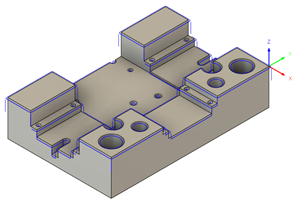Erzeugen eines Entgraten-Werkzeugwegs
Diese Funktion ist Teil einer Erweiterung. Erweiterungen bieten eine flexible Möglichkeit, um auf zusätzliche Funktionen in Fusion zuzugreifen. Mehr erfahren.
Klicken Sie im Werkzeugkasten des Arbeitsbereichs Fertigen auf Fräsen > Multi-Achsen > Entgraten
 .
.Das Dialogfeld Entgraten wird geöffnet.
Klicken Sie auf der Registerkarte Werkzeug auf Auswählen, um ein Werkzeug auszuwählen. Wenn Sie kein zu verwendendes Werkzeug erstellt haben, wählen Sie im linken Bereich des Dialogfelds in der Fusion-Bibliothek ein Werkzeug aus der Bibliothek Beispielwerkzeuge aus.
Tipp: Kugelfräser, Lollipop-Fräser, Schaftfräser, Fasenfräser, Konusfräser und NC-Anbohrer sind allesamt geeignete Werkzeuge für den Entgraten-Werkzeugweg.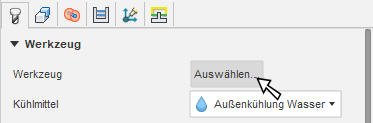
Wählen Sie auf der Registerkarte Geometrie aus dem Dropdown-Menü Zu entgratende Kanten eine Option aus, um anzugeben, wie die zu entgratenden Kanten auf dem Bauteil zu finden sind.
Tipp: Bewegen Sie den Mauszeiger über einen Parameter, um weitere Informationen zu erhalten.Geben Sie einen Wert für Minimaler Kantenwinkel an, um alle Kanten herauszufiltern, die kein Entgraten erfordern.
Wählen Sie auf der Registerkarte Höhen eine Option im Dropdown-Menü Abstandstyp aus. Bei Auswahl von Automatisch wird eine Abstandsoption verwendet, die für die Modellgeometrie am besten geeignet ist.
Wählen Sie auf der Registerkarte Durchgänge in der Gruppe Kante eine Option im Dropdown-Menü Kanten entgraten durch aus. Wenn Sie Abrunden auswählen, müssen Sie auch das Kontrollkästchen Mehrere Durchgänge aktivieren.
Wählen Sie eine Option im Dropdown-Menü Kantenform aus.
Wählen Sie eine Option im Dropdown-Menü Nicht erreichbare Ecken aus, um festzulegen, wie mit Bereichen verfahren werden soll, die das Werkzeug anfänglich nicht erreichen kann.
Wählen Sie auf der Registerkarte Multi-Achsen eine Option im Dropdown-Menü Bearbeitungsart aus, um festzulegen, ob Sie die Bearbeitung mit 3-, 4- oder 5-Achsen-Bearbeitung durchführen möchten.
Optionale Schritte:
Um als Rundungen modellierte Kanten zu entgraten, aktivieren Sie auf der Registerkarte Geometrie das Kontrollkästchen Abgerundete Kanten einschließen.
Um das Entgraten bestimmter Kanten zu vermeiden, klicken Sie auf die Schaltfläche Auszuschließende Kanten, und wählen Sie Kanten im Modell aus.
Wenn Sie auf der Registerkarte Durchgänge die Option Mit Werkzeugspitze schneiden unter Nicht erreichbare Ecken ausgewählt haben, aktivieren Sie das Kontrollkästchen Krümmungen für gleichmäßige Bewegung hinzufügen, um eine gleichmäßigere Schnittbewegung zu erzielen.
Wenn Sie einen Teil des Werkzeugs verwenden möchten, bei dem der Werkzeugverschleiß am geringsten war, aktivieren Sie auf der Registerkarte Multi-Achsen das Kontrollkästchen An festem Punkt auf Werkzeug schneiden, und geben Sie dann einen Punkt entlang Schneide (%) an.
Klicken Sie auf OK.
Der Werkzeugweg wird generiert.